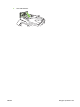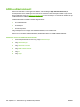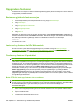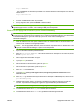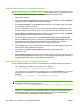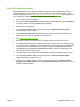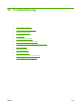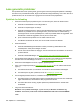HP Color LaserJet CM6040 / CM6030 MFP Series User's Guide
Bruke HP Web Jetadmin til å oppgradere fastvaren
Denne prosedyren krever at du installerer HP Web Jetadmin Version 7.0 eller nyere på datamaskinen.
Se
Bruke HP Web Jetadmin-programvare på side 197. Fullfør følgende trinn for å oppdatere en enkelt
enhet via HP Web Jetadmin etter at du har lastet ned RFU-filen fra HPs Webområde.
1. Start HP Web JetAdmin.
2. Åpne mappen Device Management (enhetsbehandling) på nedtrekkslisten i panelet Navigation
(navigering). Naviger til mappen Device Lists (enhetslister).
3. Utvid enhetslistemappen, og velg All Devices (alle enheter). Finn produktet i listen over enheter,
og klikk deretter på det for å velge det.
Hvis du må oppgradere fastvaren for flere HP Color LaserJet CM6030 og CM6040 MFP-serien-
produkter, velger du alle ved å holde nede Ctrl-tasten mens du klikker på navnene til hvert produkt.
4. Finn nedtrekkslisten for Device Tools (enhetsverktøy) i øvre høyre hjørne i vinduet. Velg Update
Printer Firmware (oppdater skriverfastvare) fra handlingslisten.
5. Hvis navnet på RFU-filen ikke finnes i boksen All Available Images (alle tilgjengelige bilder),
klikker du på Browse (bla gjennom) i dialogboksen Upload New Firmware Image (last opp nytt
fastvarebilde) og navigerer til plasseringen til RFU-filen som du lastet ned fra Internett i
begynnelsen av denne prosedyren. Hvis filnavnet er oppgitt, velger du det.
6. Klikk på Upload (last opp) for å flytte RFU-filen fra harddisken til HP Web Jetadmin-serveren. Når
opplastingen er fullført, oppdateres leservinduet.
7. Velg RFU-filen fra Printer Firmware Update (oppdatering for skriverfastvare) på
rullegardinmenyen.
8. Klikk på Update Firmware (oppdater fastvare). HP Web Jetadmin sender den valgte RFU-filen til
produktet. Kontrollpanelet viser meldinger som viser fremgangen til oppgraderingen. På slutten av
oppgraderingsprosessen vises meldingen Klar på kontrollpanelet.
Bruke MS-DOS-kommandoer til å oppgradere fastvaren
Du kan oppdatere fastvaren ved hjelp av en nettverkstilkobling ved å følge instruksjonene nedenfor.
1. Fra en ledetekst eller i et MS-DOS-vindu skriver du inn følgende:
copy /B <FILNAVN> \\<DATAMASKINNAVN>\<RESSURSNAVN>
, der <FILNAVN> er navnet på RFU-filen (inkludert banen), <DATAMASKINNAVN> er navnet på
datamaskinen produktet deles fra, og <RESSURSNAVN> er ressursnavnet for produktet.
Eksempel:
C:\>copy /b C:\9200fW.RFU \\DIN_SERVER\DIN_DATAMASKIN
.
MERK: Hvis filnavnet eller banen inneholder et mellomrom, må du sette filnavnet eller banen i
anførselstegn. Du kan for eksempel skrive inn:
C:\>copy /b "C:\MINE DOKUMENTER\3500FW.RFU" \\DIN_SERVER\DIN_DATAMASKIN
.
2. Trykk på Enter på tastaturet. På kontrollpanelet vises det en melding som angir fremdriften på
fastvareoppgraderingen. På slutten av oppgraderingsprosessen vises meldingen Klar på
kontrollpanelet. Meldingen Én fil kopiert vises på dataskjermen.
230 Kapittel 14 Administrere og vedlikeholde produktet NOWW